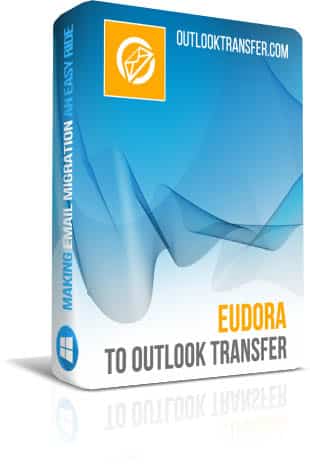Eudora to Outlook Transfer - Brugervejledning
Eudora to Outlook Transfer blev lavet med et specifikt formål at lette bulk e-mail konvertering fra Eudora til Outlook og gør opgaven let at udføre selv for brugere med basale computerfærdigheder og ingen erfaring med data og email konvertering. Derfor, Vi forventer du har nul problemer med programmet, uanset hvor uerfarne du er. For du bekvemmelighed, Vi forenklet grænseflade af Eudora to Outlook Transfer værktøj og sørget for det har kun det nødvendige minimum af betjeningselementer. E-mail-konvertering kan udføres vellykket med standardindstillinger, men hvis du ved hvad du gør, du er fri til at justere dem for optimale resultater.
Nedenfor er en detaljeret guide til konvertering Eudora e-mails til en PST -filen på din harddisk eller direkte til Microsoft Outlook. Sørg for at du har læst denne vejledning, før at kontakte vores tekniske support afdeling.
Den mbox e-mail-format og særlige forhold i Mbox til Outlook konvertering
Mailbox er en fælles betegnelse for en hel familie af e-mail lagringsformater anvendes af en række e-mail-klienter både på PC og Mac-platforme. Dette format aldrig gjort det til en industristandard, og cross-kompatibilitet programspecifikke implementeringer er udelukkende på skøn af deres forfattere. Hver *.mbx postkasse-fil er hovedsagelig en e-mail-mappe med meddelelser og vedhæftede filer, der er gemt inde. Enhver omdannelse operation succes afhænger værktøjet anvendes og dens evne til præcist udtrække data fra kilden, konvertere kodning og objekter, og gemme dem i destinationsformatet.
Eudora to Outlook Transfer er en kompakt, endnu kraftfulde værktøj med en meget intuitiv brugergrænseflade, der løser dette problem for Eudora brugere og tillader dem at bære indholdet af deres mbox e-mail-filer over til Outlook -enten til en standalone PST fil eller en eksisterende profil. Softwaren giver brugerne mulighed for at spare tid og penge ved at give dem til at udføre konverteringer på deres egen. Denne måde, de ikke længere behøver at betale for dyre outsourcede tjenesteydelser eller afvente optaget det afdelinger til at behandle deres anmodninger.
Vi gjorde alt muligt at UI af Eudora to Outlook transfer software så nem og selvforklarende, at det nu kan bruges af alle: fra nybegyndere til fagfolk med solid erfaring i konvertering af data. Som et resultat, omdannelse af en typisk Eudora e-mail arkiv tager minutter og kræver, at brugeren til at gøre bare et par klik med musen.
At få klar til e-mail konvertering
Før du begynder at konvertere dine e-mail-filer, du har brug for at kopiere dem til en enkelt mappe kilde. Hvis du overfører fra en Mac version af Eudora, finde filerne på din Mac og kopiere dem til pc'en med Eudora to Outlook Transfer værktøj installeres ved anvendelse af enhver egnet medium: et USB-drev, en ekstern harddisk eller endda en sky mappe i Dropbox eller Google Drev.
* - Den uregistrerede version konverterer et begrænset antal beskederHvis du overfører fra en pc-version af Eudora, bare finde de * .mbx filer i mappen installationsprogrammet og enten huske stien til denne mappe eller kopiere filerne til en ny mappe, der vil være lettere at navigere til.
Nu hvor du har filerne klar til MBOX til PST konvertering, det er tid til at bruge vores værktøj.
Nedenfor er en trin-for-trin guide til at konvertere Eudora s MBOX-filer til Microsoft Outlook:
- Start programmet ved at klikke på en genvej på skrivebordet eller ved at vælge det fra en tilsvarende mappe i Start-menuen.
- I programmets hovedvindue, Klik på knappen med tre prikker (...) for at åbne standard Windows-dialogboksen til valg af mappe. Gå til den mappe med dine MBOX filer og bekræft dit valg. Stien til mappen vil blive vist i feltet mappen kilde ved siden af knappen.
- Klik på den "Scan Folder"knappen. Programmet vil scanne kilde mappe og vise navnene på postkassefiler i ”Email Containers”Område nedenfor.
- Du er nu klar til at starte e-mail-konvertering med standardindstillinger. Før du fortsætter, men, du måske ønsker at ændre en af følgende muligheder i ”Options”menu:
- Kontroller at e-mail-klienten kører - hvis indstillingen er slået til, programmet vil tjekke hvis Outlook kører i starten af e-mail-konvertering. Hvis det er, det vil bede dig om at lukke den for at forhindre potentielle dataadgang konflikter.
- Mind at deaktivere antivirus - hvis indstillingen er aktiveret, den Eudora to Outlook Transfer Værktøjet giver dig besked, at alle anti-virus-værktøjer skal være lukket eller deaktiveres under konverteringen af data. Hvis de ikke er, de kan forårsage data access konflikter eller forvirre arbejde vores data konverteringsværktøj med malware-relaterede aktiviteter.
- Brug interne format processor - skifter mellem standard og alternative databehandling tilstand. Vælg denne mulighed, hvis konvertering i standard tilstand blev afsluttet med spørgsmål eller kvaliteten af nogle af resultaterne var ikke 100% tilfredsstillende.
- Spørg for at vælge den Outlook-profil - denne indstilling er kun tilgængelig i ”Import to Outlook”Mode og lader dig vælge målet Outlook profil for konverterede emails.
- Mål Outlook mappe [Bedt om at vælge Outlook-mappen; Indbakke] - indstiller standardmappen til konverterede Eudora e-mails. Kan indstilles manuelt for hver konvertering eller sat til ”Inbox”Som standard valg for alle fremtidige konverteringer.
Den"Mode”Drop-down menu med Eudora to Outlook Transfer hjælpeprogram lader dig vælge konvertering mode: Outlook profil eller PST fil. Afhængigt af dit valg, dine data vil blive gemt enten til en Outlook profile eller en PST fil. Bemærk, at Eudora to Outlook Transfer værktøj sparer konverterede e-mails til en standalone PST-fil som standard (Save to PST mode). Dette gøres for at undgå en række potentielle problemer.
For eksempel, hvis din Outlook er konfigureret til at arbejde med Exchange Server eller en mail-server over IMAP protokol, vil du se dine importerede meddelelser forsvinder en efter en, umiddelbart efter du starter Outlook for første efter e-mail-konvertering. Dette vil være forårsaget af Outlook forsøger at synkronisere indholdet af dine lokale og eksterne postkasser. Derfor, Vi anbefaler på det kraftigste at vælge den ”Import to Outlook”Tilstand, hvis du ved hvad du gør. I alle andre tilfælde, bruge standard ”Import to PST mode".
5. Du kan nu gå videre til fil konvertering. Klik på den "Save PST”Knappen for at starte. Hvis du har aktiveret den "Remind to disable antivirus"valgmulighed, Eudora to Outlook Transfer software vil bede dig om at midlertidigt deaktivere sådanne værktøjer til at undgå potentielle problemer forud for at flytte videre med konvertering af data. Klik på OK at acceptere det, deaktivere alle anti-virus software, der kører på din computer og fortsætte. På dette tidspunkt, du kan også se en MS Office konfiguration valg vindue - bare overlade det hele ”som er” og klik OK.
Du vil nu se en særlig dialog til at vælge en destination for konverterede e-mails. Pick en eksisterende mappe på din harddisk eller oprette en ny, Klik derefter på OK at starte konverteringsprocessen e-mail. Hvis du vælger at gemme data til en Outlook profil, processen vil være identiske, i stedet har gemt destination mappe udvælgelsen trin-, du bliver nødt til at angive en mappe i Outlook.
Dette er afslutningen af Eudora to Outlook Transfer brugervejledning. Skulle du have nogen problemer med programmet, selv efter at have læst denne manual, Velkommen til at Kontakt vores supportteam - vi vil være glade for at besvare alle dine spørgsmål.